¿Cómo imprimo un reporte de nómina para un intervalo de fechas determinado?
FieldClock ofrece muchas opciones para exportar datos de nómina, incluidos archivos específicos de nómina, informes para imprimir y CSV.
Pasos
- Toque ‘Nomina’ en el menu principal
- Toque el botón 'Crear nuevo lote'
- Selecto intervalo de fechas deseado
- Selecto la entidad de nómina deseada
- Toque el botón 'Vista previa'
- Revise los pagos para asegurarse que incluyen las fechas que quieres
- 'Generar lote' para crear el archivo de exportación de nóminas
- El sitio administrador le redirigirá a la lista de lotes de nóminas. Cada Lote de Nómina mostrará la entidad, el intervalo de fechas y el total
- Toque el icono correspondiente al formato que quieres exportar:
-
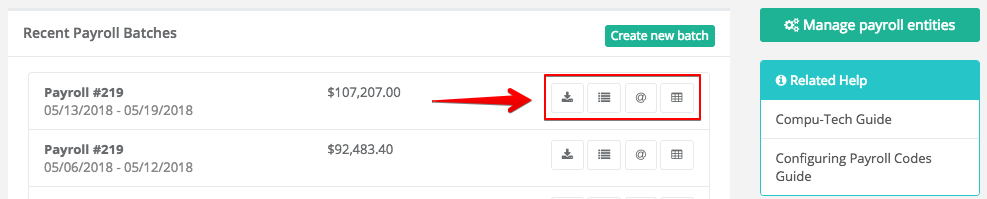
Opciones de descarga disponibles:
- Los sistemas de software de nómina soportados estarán disponibles automáticamente como la opción de extrema izquierda
- “fácil de imprimir vista de detalle” - una página web imprimible con los pagos agrupados por empleado y tipo de pago
- “fácil de imprimir ‘vista por fecha’” - informe rápido imprimible con cantidades agrupadas por tasa de pago para la entrada de datos simple
- “CSV” - un descargable ‘CSV’ archivo que puede ser abierto por Microsoft Excel u otros programas